电脑删除的文件怎么恢复(电脑如何粉碎文件恢复)
电脑是我们经常使用的工具,很多时候我们在删除文件或者删除卸载文件夹时,系统会提示文件正在使用,无法删除,此时如果我们执意要删除那个文件,一般都会重启电脑再去删除,但是有时候重启后仍然无法删除该怎么办呢?如果删除文件时误删了重要的文件该怎么办呢?下面小编给大家整理方法,一起来看看吧。
我用的工具是嗨格式数据恢复大师(点击即可下载),这款软件功能很全面,恢复数据比较不错,它除了可以恢复电脑误删除的文件外,还可以恢复台式电脑/笔记本、回收站、硬盘/移动硬盘、U盘/内存卡、数码相机/摄像机等数据。
解决方法-:
右键单击Windows 7任务栏选择“启动任务管理器”命令,在打开的“Windows 任务管理器”控制台窗口中点击“性能”标签,然后点击点击该标签页中的“资源监视器”按钮进入“资源监视器”控制台。在控制台中点击“CPU”标签定位到该标签页下,然后在“关联的句柄”右侧的搜索框中输入“XX文件名”,此时系统会自动搜索与“XX文件名”句柄相关联的系统进程。搜等片刻,如图所示可以看到搜索到的进程为cmd.exe(印证了上面模拟的情形)。这说明正是cmd.exe进程正在调用“XX文件名”文件夹,才造成了对该文件夹删除的失败。右键单击该进程,然后选择“结束进程”命令弹出警告对话框,确认后即可结束cmd.exe进程。最后,删除XX文件名文件夹,就可以成功删除。
解决方法二:
安装电脑管家后点击粉碎文件,等待粉碎文件加载完成后。
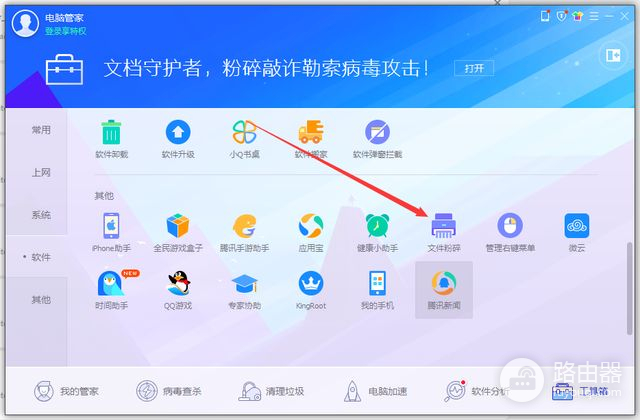
右键我们需要删除的文件或者文件夹,鼠标移动到文件粉碎,使用电脑管家删除就自动帮我们解锁进程强行删除啦。

删除文件恢复方法:
第一步:打开电脑浏览器搜索“数据恢复软件”,将软件下载安装至电脑上。之后运行软件,选择界面的“误删除文件”选项。
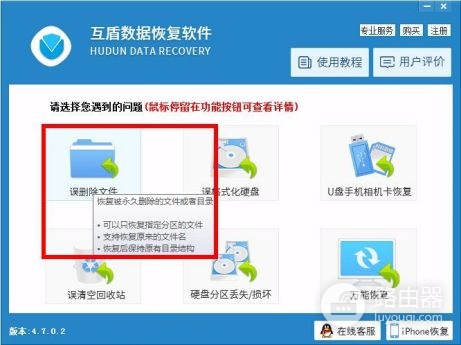
第二步:界面出现电脑分区的信息,确认文件删除之前所在的位置并勾选对应的分区,点击“下一步”,软件就会对选择分区进行深度的扫描,耐心等待扫描完成。

第三步:扫描完成之后,在界面结果中找到需要的文件并勾选,勾选之后旁边有具体的文件信息可以预览,以确保正确找到需要的文件,之后点击“下一步”。
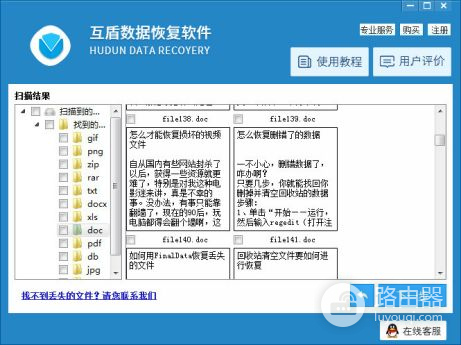
第四步:这时候需要选择一个存储路径来存放恢复或的文件,通过点击“浏览”按钮即可自定义的选择位置,选择完成之后,点击“下一步”。软件就开始恢复工作了。(选择路径时要避免原路径,防止数据覆盖影响恢复效果)。














